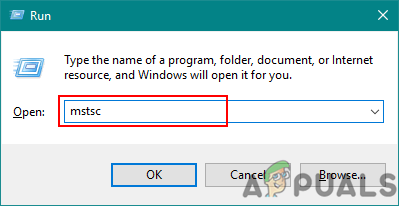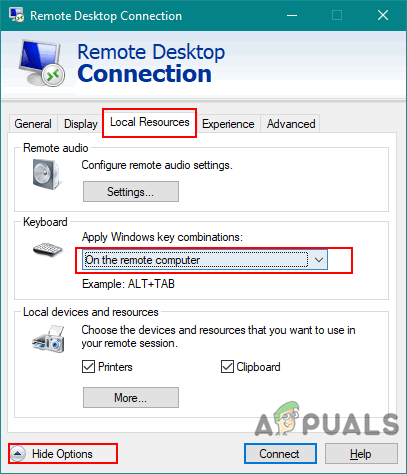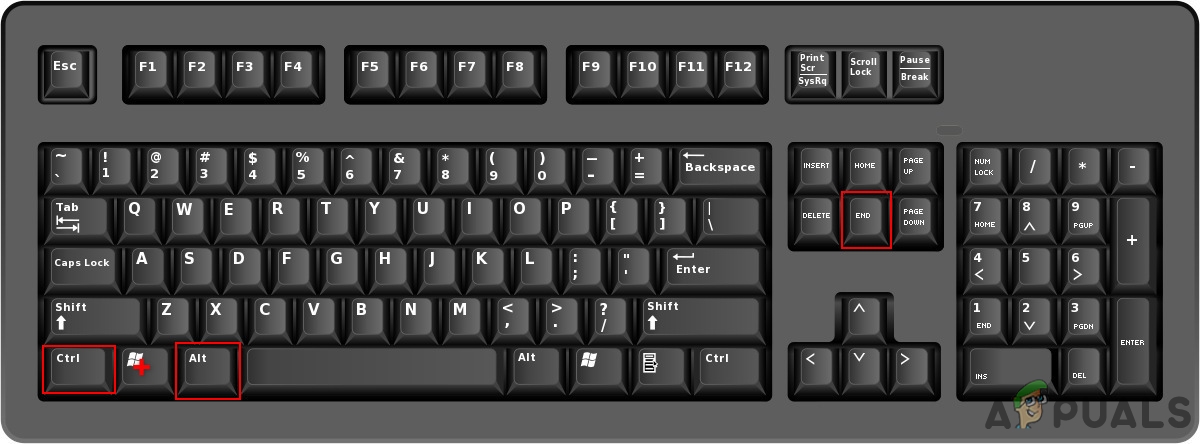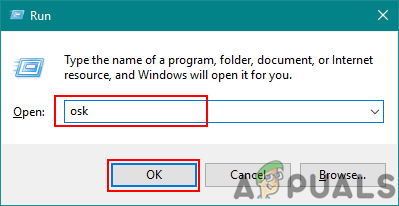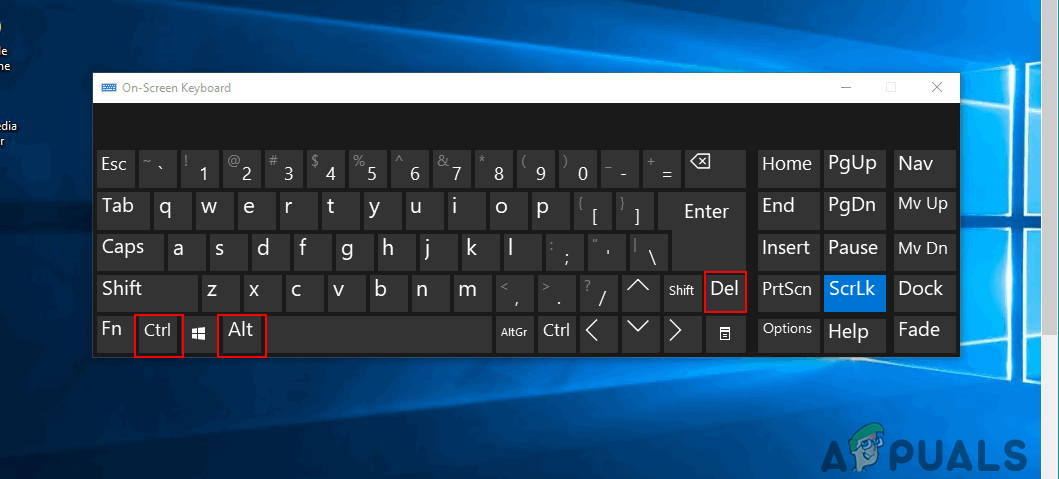Ang tatlong pangunahing mga kumbinasyon ng Ctrl + Alt + Del ay nagpapakita ng isang menu kung saan maaaring ma-access ang Task Manager, Mag-sign Out, Lumipat ng Gumagamit, at I-lock. Sa mas matandang mga operating system ng Windows, ang mga kumbinasyong ito ay direktang buksan ang Task Manager. Gayunpaman, pagkatapos ng Windows 7 ang tatlong pangunahing mga kumbinasyon ay binago upang ipakita ang maraming mga pagpipilian. Sa Remote na Desktop Session, ang tatlong pangunahing mga kumbinasyon na ito ay hindi gagana dahil gagana ito sa pangunahing system. Sa artikulong ito, ipapakita namin sa iyo ang mga pamamaraan kung saan maaaring ipadala ng mga gumagamit ang Ctrl + Alt + Del sa pamamagitan ng Remote Desktop.

Ctrl + Alt + Del sa RDP
Pagpapadala ng Ctrl + Alt + Del sa pamamagitan ng Remote Desktop
Dahil ang kumbinasyon ay halos gagana para sa pangunahing system, kakailanganin ng gumagamit na gamitin ang iba pang kumbinasyon na gumagana para sa RDP. Mayroon ding setting na magagamit sa mga pagpipilian sa RDP para sa keyboard mga kombinasyon. Ang lahat ng mga pagpipilian na bukas sa pamamagitan ng kombinasyong ito ay magagamit din sa pamamagitan ng iba't ibang mga pamamaraan. Gayunpaman, upang gumana ang kombinasyong ito ay hihilingin ng gumagamit na gumamit ng isa sa mga pamamaraan sa ibaba.
Paraan 1: Gamit ang Ctrl + Alt + End
- Hawakan ang Windows susi at pindutin R upang buksan ang Run command window. I-type ‘ mstsc ‘At Enter upang buksan Remote na Koneksyon sa Desktop .
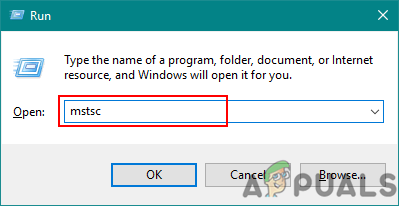
Pagbubukas ng Koneksyon sa Remote na Desktop sa pamamagitan ng Run
- Mag-click sa Ipakita ang Mga Pagpipilian pindutan sa ibaba at piliin ang Mga Mapagkukunang Lokal tab
- Dito kailangan mong suriin ang Keyboard pagpipilian Kung ang ‘ Lamang kapag ginagamit ang buong screen 'Pagpipilian ay pinili, kung gayon nangangahulugan ito maliban kung hindi mo pa binuksan ang buong screen, hindi gagana ang mga kumbinasyon. Maaari mo ring piliin ang ‘ Sa remote computer 'Pagpipilian, pagkatapos ay gagana ito sa anumang window ng laki.
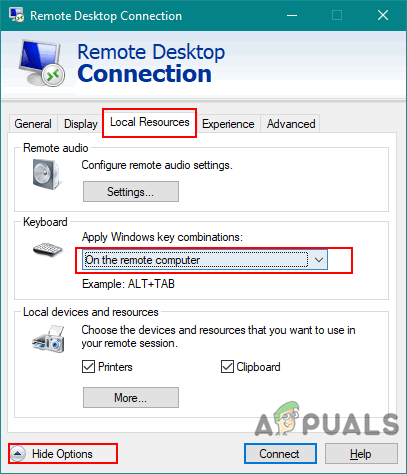
Ang pagbabago ng mga setting ng kumbinasyon ng Keyboard sa Koneksyon ng Remote na Desktop
- Kumonekta ngayon sa iba pang computer at subukang gamitin Ctrl + Alt + End kumbinasyon sa halip ng default na kombinasyon ng Ctrl + Alt + Del.
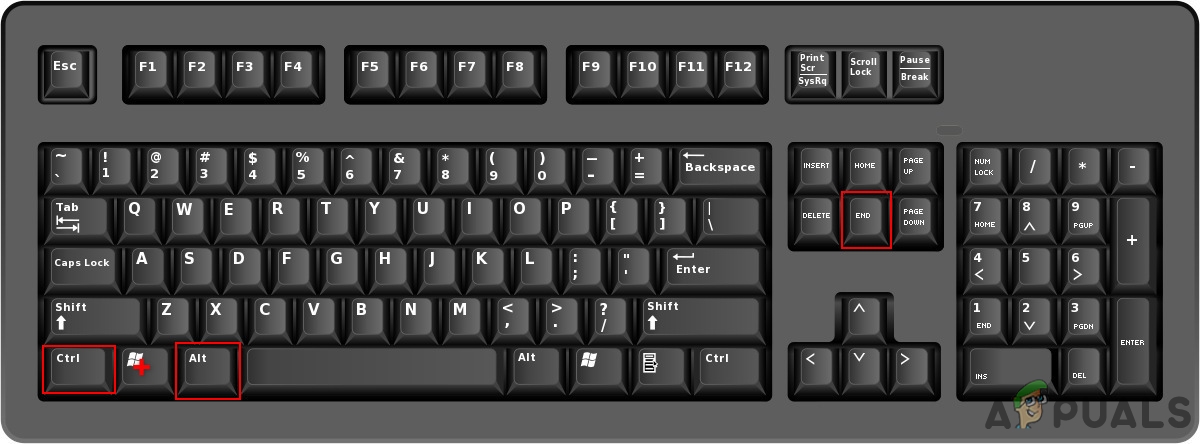
Sinusubukan ang kombinasyon ng Ctrl + Alt + End
Paraan 2: Paggamit ng On-Screen Keyboard
- Nasa Remote na Desktop Paghahanap sa sesyon para sa Keyboard sa screen at buksan ito
Tandaan : Maaari mo rin itong buksan sa pamamagitan ng pagta-type ng ‘ osc ‘Sa run window ng utos.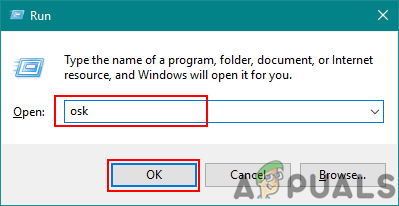
Pagbubukas ng On-Screen Keyboard sa pamamagitan ng Run
- Ngayon sa On-Screen Keyboard subukang pindutin ang Ctrl + Alt + Del kombinasyon
- Kung hindi ito gumana, maaari mong subukang gamitin Ctrl + Alt sa isang pisikal na keyboard at pindutin Sa mga sa Keyboard sa screen .
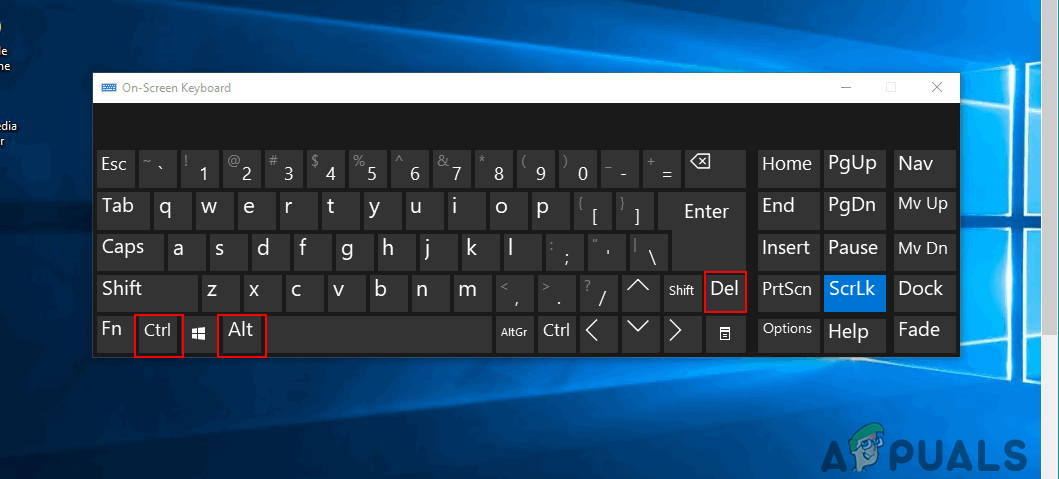
Sinusubukan ang Ctrl + Alt + Del sa On-Screen Keyboard